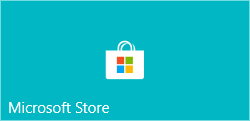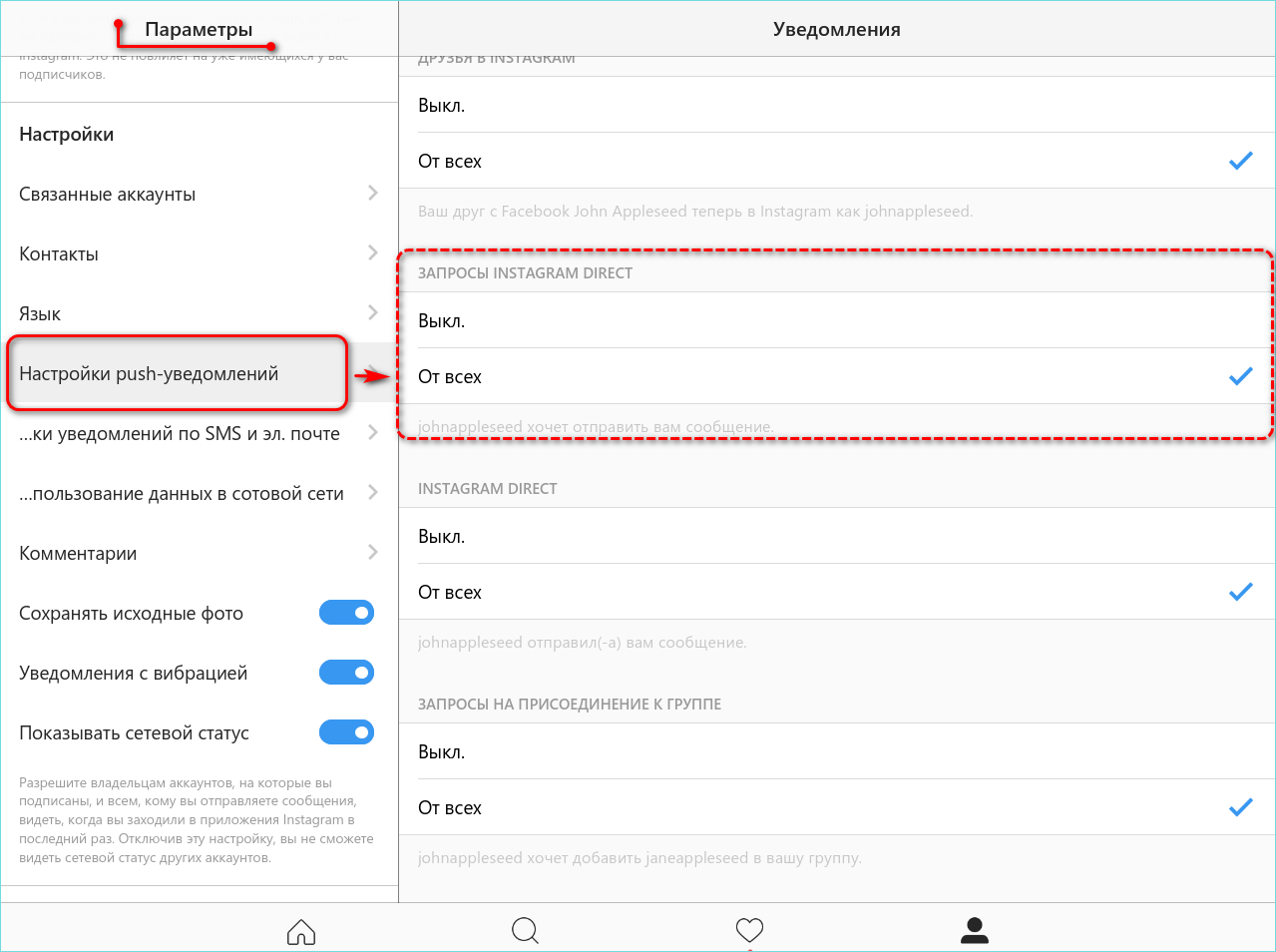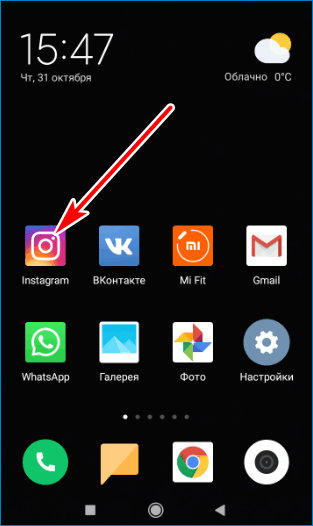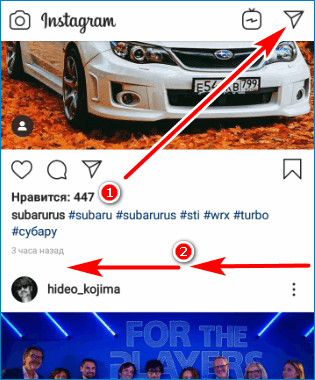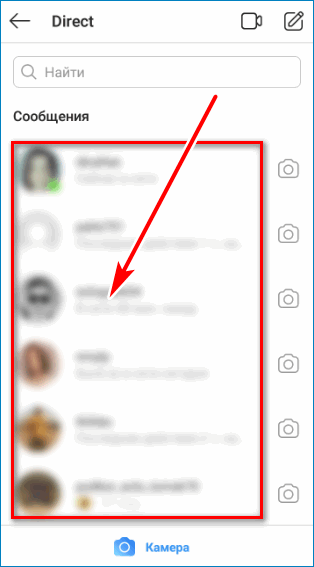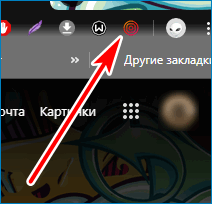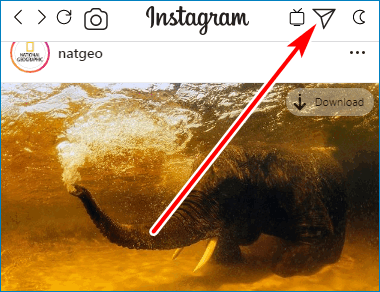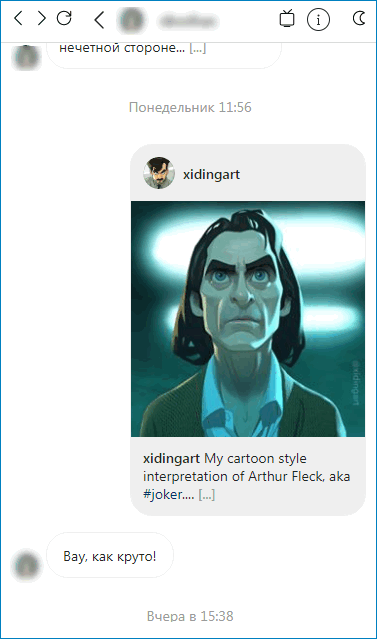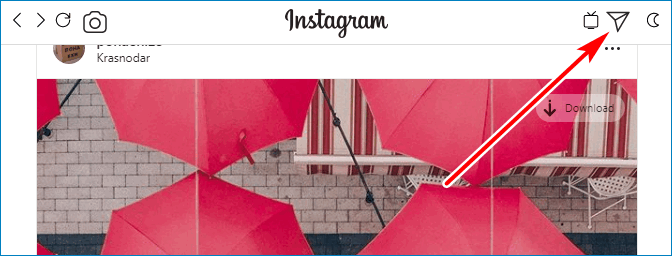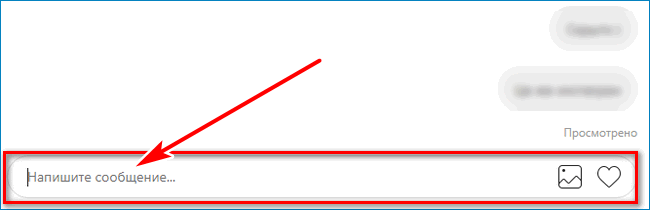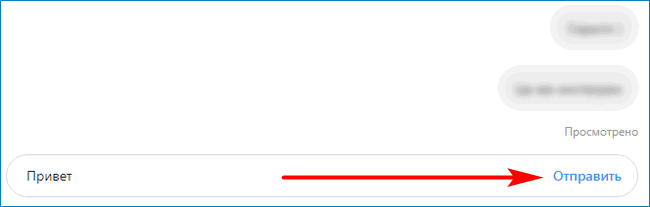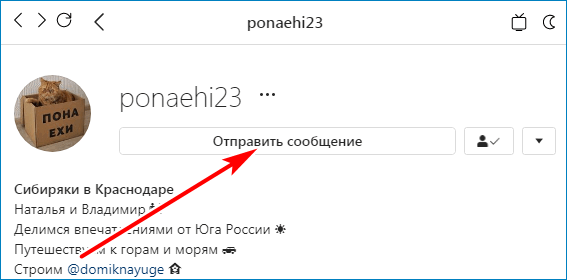Как написать сообщение в Директ в Инстаграме 3 способа
Изначально пользователи инстаграма общались в комментариях, других средств для переписки в социальной сети не было. Позже разработчики услышали пожелания людей и добавили Инстаграм Директ. Это отдельный раздел, где можно вести переписку, устраивать чаты, обмениваться фото и прочее. Давайте подробно разберемся, как написать сообщение в Директ Инстаграм c телефона.
В мобильном клиенте инсты есть сразу два способа, как писать сообщения в Direct, оба они просты, разберется даже новичок.
На Android
Андроид версия приложения Instagram доступна к загрузке в магазине программ и игр — Play Market. Чтобы через него написать сообщение в инстаграме, необходимо выполнить некоторые действия.
Через меню Direct
- Запустите приложение инсты на смартфоне с ОС Андроид.
- Сверху, в правом углу, найдите значок бумажного самолетика, тапните по нему.

- Откроется меню Direct, нажмите кнопку «Отправить сообщение».

- Выберите нужного пользователя из списка подписок.

- В нижней части введите сообщение и тапните кнопку отправки.

Через меню профиля
- Откройте профиль нужного пользователя в приложении Инстаграм на Android.
- Тапните по трем точкам справа вверху, чтобы вызвать меню действий.

- В списке выберите «Отправить сообщение».

- Внизу введите текст, прикрепите фото или аудио (если нужно), затем тапните по кнопке отправить на клавиатуре смартфона.

Видео
На iPhone
Для яблочных устройств приложение инсты доступно к загрузке в магазине App Store. Чтобы с Айфона написать в Директ определенному пользователю, нужно воспользоваться одним из доступных способов.
Меню Direct
- Запустите приложение и тапните по значку в виде бумажного самолетика, он расположен справа вверху.

- В окне Директ, в нижней части, коснитесь надписи: «Новое сообщение».

- На экране отобразится доступный список профилей, на которых вы подписаны. Отметьте нужный галочкой.

- Введите сообщение и, если нужно, приложите фото, аудио, прочее.

- Нажмите кнопку «Отправить», чтобы передать месседж пользователю.
Меню профиля
- Откройте приложение инсты на iPhone, и перейдите в профиль человека, которому нужно отправить сообщение.
- Сверху тапните по трем точкам, это вызовет меню действий.
- Выберите «Отправить сообщение», чтобы приступить к передаче месседжа.

- Коснитесь надписи: «Отправить сообщение».
- В окно внизу введите текст, и если нужно, приложите фото, аудио и прочее.
- Нажмите кнопку «Отправить», чтобы передать месседж.
Видео
Теперь вы знаете, как писать сообщения в инстаграме с телефона. Для этого нужно установить клиент инсты и перейти в Директ. Там можно организовывать небольшие чаты до 15 пользователей, где обмениваться сообщениями, фото и прочим.
Где находится директ в Инстаграме и как его найти?
Пользуясь социальной сетью Инстаграм, многие пользователи могут задаться вопросом: «Что такое директ в Инстаграмме и где он находится?», – услышав об этом странном слове где-то. Директ в Инстаграме – это аналог личных сообщений в мессенджерах. Благодаря использованию директа можно обмениваться личными фото, видео, писать приватные сообщения и так далее. Эта функция напоминает сочетание электронной почты и приватной переписки. Использование директ очень облегчает пользование социальной сеть, но как же его найти и воспользоваться в Инстаграме?
Открываем Директ в мобильном приложении Instagram
Итак, где находится директ в Инстаграме. При открытии приложения Instagram на главной странице будет кнопка с бумажным самолетиком вверху справа, это и есть директ. Эта функция работает одинаково как на Айфонах, так и на смартфонах с Android, так что не имеет значения какой у вас смартфон. Учтите, что для этого нужно обязательно скачать свежую версию приложения Instagram из официального магазина приложений. Через мобильный браузер такого не будет.

После нажатия на эту иконку, откроется меню директа. В нем можно вести личные переписки. У вас нет ни с кем переписки? Не беда, ведь искать пользователей очень легко! В поле поиска введите имя профиля человека, и вы сможете написать ему. Но не все, правда, хотят с вами общаться, что уж тут поделать… Ищите интересных собеседников среди друзей! Также рекомендуем к прочтению статью “Как в Инстаграм связаться через Директ”.

Примечательно то, что можно выбрать сразу несколько профилей и написать им одно сообщение. Очень удобно для… Для спамера, разве что. Но не будем о них. После выделения интересных вам людей – пишем сообщение и отправляем. Выделить можно максимум 15 аккаунтов за раз.

Директ в компьютерной версии Instagram
Если у вас нет мобильного устройства, либо вы не желаете им пользоваться – выход есть. Ведь директ доступен и на компьютере, но только для обладателей Windows 8, 10 и выше. Где в компьютерной версии инстаграм директ читайте ниже. Для начала нам нужно скачать приложение Инстаграма из Windows Store. Для обладателей Mac этот способ, увы, не подходит, им придется расчехлять мобилки. Перейдя в магазин Виндовс, скачиваем Инстаграм на свой компьютер и запускаем. Чтобы не искать лишний раз программу, установить ее можно по следующей ссылке: https://www.microsoft.com/ru-ru/store/p/instagram/9nblggh5l9xt?rtc=1&source=lp

Установив Instagram для своего компьютера на Windows, открываем программу и ищем там кнопку с уже знакомым нам бумажным самолетиком. Тут, собственно, метод ничем не отличается от мобильной версии. По нажатию открывается меню с переписками и поиском собеседников – ничего особенного.

Увы, без приложения метод не работает. В браузере сидеть в инстаграме полноценно нельзя, можно только смотреть фотографии и профили, авторизовавшись в своем аккаунт. Ни загружать фотки, ни вести настройку профиля, и уж тем более переписываться в direct, в браузерной версии Инстаграма нельзя.
Директ на компьютере через эмулятор
Спасением для некоторых людей будет эмулятор Android для компьютеров. Например, Nox Player или Bluestacks 3 и так далее. Скачать их можно бесплатно на официальном сайте и, запустив, получить полноценную машину по эмуляции Андроид девайса. Вы получаете фактически смартфон в компьютере. Таким образом заходим в Google Play (или Play Market) и скачиваем там Инстаграм, далее по накатанной из первого пункта про самолетик и бла, бла, бла…
Подробно о том, как попасть в Директ Инстаграма с компьютера, читайте в статье по ссылке.
Вот все способы войти в директ Инстаграма. Штука крайне полезная и, в общем-то, доступна каждому без каких-либо особо сложных ограничений. Пользуйтесь на здоровье!
Instagram direct на компьютере — как просматривать онлайн
С помощью Директа пользователи проводят сделки по размещению рекламы, продажам, получают реакции подписчиков на Stories. Хотя в версии Инстаграма для браузера личные сообщения пока не работают, на ПК можно пользоваться ими с помощью дополнительных инструментов. Рассмотрим различные способы доступа к Instagram Direct на компьютере.
Функция директ в Инстаграме
Инстаграм Директ нужен для личной переписки. В отличие от других социальных сетей, им можно комфортно пользоваться только на смартфонах. Чтобы открыть Директ, нужно нажать на значок в виде самолетика в правом верхнем углу. Если вам пришли сообщения, иконка поменяет цвет, и рядом с ней появится цифра (количество новых сообщений).
В Instagram Direct можно:
- загружать медиафайлы, которые удалятся сразу после просмотра;
- добавлять к тексту хештеги, ссылки;
- создавать групповые чаты;
- ставить сообщениям лайки.


На главных страницах развлекательных порталов и популярных блогеров можно увидеть предложение прямого сотрудничества через Директ.
Просмотр сообщений с компьютера
В Инстаграме для браузера нет возможности отправки сообщений, но проблему можно исправить:
- Владельцам ПК с Windows 10 нужно скачать Инстаграм с Microsoft Store.


- Владельцам ПК с Windows 8 и старше, можно предложить установить эмулятор Android, например, BlueStack. В нем можно скачать Инстаграм в Плей Маркете и пользоваться им как на смартфоне.
- Можно использовать платные онлайн-сервисы, которые будут синхронизировать Instagram Direct на компьютере.
Скачать эмулятор бесплатно
У владельцев MacBook есть расширенная версия инсты, в которой также можно посмотреть Директ на компьютере.
Как использовать Директ со сторонних сервисов
Плюс в использовании онлайн-сервисов – в них можно входить без скачивания. Существенный недостаток – такие сервисы платные, и используютсяв основном маркетологами. Они предназначены для ведения бизнеса в сети и могут делать массовые рассылки сообщений.
Ограничения в использовании директа
В настройках Instagram можно установить ограничения на принятие сообщений. Зайдите в параметры сети и нажмите на раздел «Уведомления». В пункте «Запросы Instagram Direct» поставьте галочку на интересующей вас опции:
- если не хотите ограничивать пользователей, тогда активируйте «Выкл»;
- для блокировки всех сообщений нажмите «От всех».


Ниже в этом разделе можно полностью отключить функцию Директ или настроить уведомления. При отправке сообщения может появиться предупреждение об ограничениях, которые установил пользователь. В этом случае можно сделать запрос на переписку, и если собеседник примет запрос, Директ станет доступен.
В одном сообщении не может быть более 500 символов. Нельзя отправить более 100 сообщений друзьям и 50 сообщений на остальные аккаунты. В противном случае профиль будет заблокирован администрацией.
Директ появился в Инстаграме относительно недавно. Если в мобильной версии с его использованием нет проблем, для компьютеров еще нет общепринятого удобного способа пользоваться личными сообщениями. Чтобы заработал Инстаграм Директ, нужно скачать на компьютер десктопное приложение соцсети (есть не для всех ОС) или воспользоваться сторонними сервисами онлайн.
Как посмотреть сообщения в инстаграм в мессенджере Direct
Узнать, как посмотреть сообщения в инстаграм, для тех кто ещё только начинает знакомство с instagram Direct
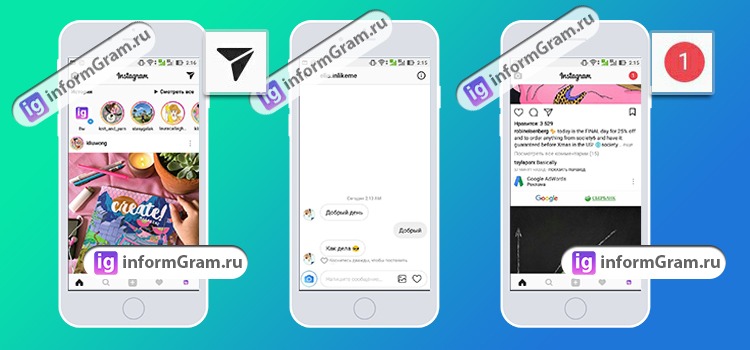
Как посмотреть сообщения в инстаграм
Если вы листаете ленту инстаграм и видите, в верхнем правом углу оранжевый кружок с цифрой. Значит вам кто-то, написал сообщение в директ. Это может быть уведомление, как о сообщении от вашего подписчика, так и просто запрос на переписку. Которую вы можете как подтвердить и прочитать сообщение, так и отклонить. Если вы подтвердите переписку с пользователем, который не является вашим подписчиком, то последующие сообщения от этого пользователя, будут попадать сразу в ленту входящие сообщения. Вот так можно посмотреть сообщение в мессенджере директ.
Запросы в инстаграм Директ
Настройки уведомлений, можно настроить индивидуально. Для это, переходим в свой аккаунт и нажимаем три точки в верхнем правом углу (андройд) либо колесико шестерёнки (ios). При переходе в параметры вашего аккаунта, находим вкладку Push-уведомления. Открываем её и находим в списке, заголовок — запросы instagram direct. Там будет два варианта, выключить, ставим галочку если не хотите получать уведомления. И второй пункт, ото всех, то есть если включить ото всех. Вы будете получать, уведомления ото всех пользователей, вне зависимости от того, подписан на вас человек или нет.
Директ в Инстаграме: как написать сообщение
Обновлено — 3 января 2020
Директ в Инстаграме — функция, которая позволяет обмениваться личными сообщениями между пользователями.
Вы можете написать сообщение в Инстаграме абсолютно любому пользователю с телефона или компьютера.
Как написать сообщение в Инстаграме
- Открываем профиль пользователя.
- Под аватаркой нажимаем на кнопку «Написать».
- Пишем сообщение и касаемся кнопки «Отправить».
Кроме обычного текстового сообщения, что можно написать в директ Инстаграм?
К сообщению можно прикрепить:
К тому же, можно поделиться историей в директе (см. в статье). Либо переслать публикацию в виде сообщения.
Правда ли, что писать сообщения в Инстаграме можно любым пользователям?
Да. Но есть один нюанс: если пользователь не ваш подписчик, то ему придём уведомление в Инстаграме с запросом на переписку.
Пользователь должен разрешить отправлять вам сообщения.
Перед подтверждением он может прочитать сообщение в Инстаграме, причём для вас оно останется непрочитанным.
Кстати, ещё можно добавить чат в историю в Инстаграме (см. в статье).
А можно отменить отправку сообщения?
Да. За пару простых действий можно удалить сообщения в Инстаграме (см. в статье).
Но помните, что восстановить переписку будет сложно.
Шаблоны сообщений можно создавать?
Да. Можно добавить быстрые ответы (см. в статье).
Но функция доступна только профессиональным аккаунтам.
Как зайти в директ в Инстаграм?
Очень просто. Чуть ниже инструкция.
Где директ в Инстаграме
- Открываем новости

 в левом нижнем углу.
в левом нижнем углу. - Касаемся Direct

 в правом верхнем углу.
в правом верхнем углу. - Нажимаем на плюсик

 в правом верхнем углу и выбираем собеседника.
в правом верхнем углу и выбираем собеседника.
Сколько людей могут общаться в одном диалоге?
До 15 пользователей. Чтобы создать чат касаемся 
 и выбираем несколько собеседников.
и выбираем несколько собеседников.
Рядом с чатом можно узнать, когда пользователь был в сети в Инстаграм.
В комментарии сказали, чтобы я написал в директ, это как?
Написать в директ Инстаграм — это отправить личное сообщение. Direct с англ. — прямо (непосредственно). Первая инструкция в помощь.
Пришло сообщение от незнакомого пользователя, как прочитать?
Чтобы прочитать сообщение в Инстаграме зайдите в свой директ по второй инструкции. Рядом с диалогами коснитесь пунтка «1 запрос». Прочитайте сообщение.
Для собеседника сообщение останется непрочитанным до тех пор, пока вы не разрешите ему отправлять сообщения.
Если не прочитать сообщение, то появится красная точка возле имени.
Не приходит сообщение в Инстаграме, что делать?
Если вам отправил сообщение не ваш подписчик, то посмотрите в директе пункт «1 запрос».
Там можно обнаружить сообщение. При желании можно закрыть директ определённому пользователю (см. в статье).
Как написать сообщение в Инстаграме с компьютера?
При помощи эмулятора Android на ПК. Чуть ниже инструкция.
Директ в Инстаграме через компьютер
- Заходим на сайт bluestacks.com и скачиваем программу.
- Устанавливаем программу на компьютер.
- Авторизуемся через e-mail для Play Market (можете зарегистрировать новый аккаунт).
- Находим и устанавливаем приложение Instagram.
- Открываем приложение и авторизуемся под своим логином и паролем.
- Переходим в новости

 .
. - Открываем Direct

 .
.
А через веб-версию можно писать сообщения в Инстаграм через компьютер?
Нет. Директ доступен только в приложении, так что придётся воспользоваться эмулятором.
Ещё можно скачать Инстаграм для Windows 10 или открыть мобильную версию на компьютере (см. в статье).
Сколько сообщений в Инстаграм можно написать за сутки? Речь идёт о рассылке.
Наши рекомендации:
- Первый день — не более 40;
- Второй день — не более 60;
- Третий день — не более 80;
- Далее — плюс 20 сообщений в день, но не более 200.
Видеоурок на тему: Директ в Инстаграме или как написать сообщение.
Как отправлять сообщения в Instagram
Инстаграм сообщения можно писать с мобильного телефона и компьютера. Войти в Direct можно сразу после установки приложения и регистрации профиля. Разберемся, как открыть чат в Инстаграме, как написать сообщение с помощью компьютера и телефона.
Что такое Директ в Инстаграме?
Директ позволяет отправлять и получать сообщения с помощью Instagram. В чате не нужно регистрироваться, перейти в него можно из личного кабинета двумя способами:
- свайпнув по экрану справа налево;
- кликнув по кнопке в виде бумажного самолетика.
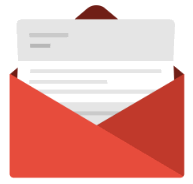
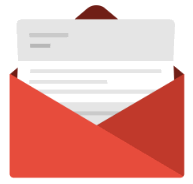
Прочитать или отправить СМС можно на компьютере. Для этого придется установить эмулятор Андроид, скачать расширение для Google Chrome или включить мобильную версию с помощью настроек в браузере.
Скачать эмулятор BlueStacks
Официальная версия Instagram работает только на Windows 10, она поддерживает Direct. С помощью приложения можно просматривать публикации, писать комментарии, ставить лайки. Установить такую версию Инстаграм на ПК с Windows 7,8, XP не получится.
Скачать Instagram для Windows 10
Важно. Директ работает у зарегистрированных пользователей. Для отправки и приема сообщений требуется подключение к интернету. Если в Instagram нет Direct, обновите приложение до последней версии.
Как перейти в Direct в телефоне
Написать сообщение в личку можно с помощью телефона. Для этого выполните шаги:
- Откройте социальную сеть.


- Свайпните по дисплею или кликните по кнопке в углу сверху.


- На экране появится список пользователей.


- Кликните по чату, чтобы прочитать полученные сообщения или отправить новое.
Direct доступен на телефонах с операционной системой iOS, Android, Windows Phone.
Важно. В зависимости от версии Instagram оформление интерфейса может отличаться. В устройствах с операционной системой Windows Phone социальная сеть называется Instagram beta. Она работает с 2019 года, интерфейс полностью переработан.
Просмотр сообщений с компьютера
Увидеть полученные СМС можно с помощью компьютера, ноутбука. Для этого придется воспользоваться одним из вариантов:
- запустить мобильный Instagram через эмулятор BlueStacks;
- открыть социальную сеть с помощью браузера;
- скачать расширение и запустить Инстаграм с помощью него.
Пользователи, у которых есть компьютер с Windows 10 могут установить официальное приложение и войти в личный профиль через него. Социальная сеть работает на русском языке, для общения в Direct достаточно нажать несколько кнопок.
Как посмотреть сообщения через компьютер с помощью расширения Веб Инстаграм:
- Загрузите расширение в официальном магазине Google.
- Кликните по иконке для запуска мобильной версии через браузер.


- Нажмите на иконку чата в углу сверху.


- Выберите пользователя, сообщение от которого нужно прочитать.


- В окне откроются все полученные СМС.


Важно. Просмотреть сообщения через ПК на онлайн-версии Instagram не получится. С помощью нее можно читать публикации, лайкать записи, смотреть фото, видео, истории.
Отправка личных сообщений с компьютера
Чтобы в Инстаграмме написать сообщение через компьютер, нужно войти в Директ. Для этого подойдет версия социальной сети для Windows 10, расширение для Chrome, мобильный Instagram, запущенный в эмуляторе.
Как в Инстаграме написать в Директ с помощью компьютера:
- Откройте одну из перечисленных версий социальной сети на ПК.
- Кликните по иконке в форме бумажного самолетика.


- Выберите собеседника из списка.
- Напечатайте текст в поле «Напишите сообщение».


- Отправьте СМС.


Сообщение будет доставлено моментально. Когда получатель прочитает послание, его статус изменится на «Просмотрено».
Как отправить сообщение человеку, с которым не общались ранее:
- Найдите пользователя в ленте или через поиск и кликните по его нику.


- В открывшемся окне нажмите на кнопку «Оправить сообщение».


- Напишите текст и кликните по кнопке отправки.
Важно. Если аккаунт получателя закрыт, то написать СМС нельзя. Для начала общения придется добавить пользователя в друзья и дождаться подтверждения.
Использование сторонних сервисов
Писать СМС можно с помощью сервисов и сайтов для раскрутки личного профиля, например, RU или IO. Такие сервисы предлагают ограниченное количество сообщений или предоставляют доступ на несколько дней.


Сервис можно использовать для одноразовых посланий. Чтобы полноценно общаться с друзьями через Instagram придется установить приложение для Виндовс 10, настроить расширение, запустить социальную сеть через BlueStacks. Написать личное сообщение можно любому пользователю с открытым аккаунтом, если профиль заблокирован, придется добавиться в друзья и дождаться ответа.
Как писать в директ инстаграм с компьютера, Андроида и Айфона
Содержание статьи:
Браузерная версия Instagram предложена с урезанным функционалом: нельзя публиковать фотографии, писать в Директ и читать полученные сообщения.
С помощью приложений и расширений для браузеров пользователь сможет переписываться с друзьями, получать уведомления вовремя и добавлять фотографии. Написать в Директ с компьютера в Инстаграме так же просто, как и с мобильного устройства.
Директ в Инстаграме с компьютера
Чтобы воспользоваться личными сообщениями, доступны такие варианты:
- для обладателей Windows 10 и 8.1 есть приложение в Microsoft Store;
- расширения для браузеров Google Chrome: от получения уведомлений до полномасштабной работы с социальной сетью;
- эмуляторы Android для ПК.


В веб-версии Инстаграма доступны уведомления. Перейдя впервые в браузерную версию, пользователю будут предложены оповещения о лайках и подписках.
Отправить сообщение с компьютера можно с помощью Web for Instagram, Bluestacks (с установленным Instagram) и через компьютерное приложение.
Последний вариант работает только с лицензионными версиями операционной системы. Пользователи отмечают, что приложение редко обновляется, поэтому работать с ним удается мало кому.
Как отправить сообщение в Директ с компьютера
Расширение для браузера Web For Instagram повторяет внешний вид мобильного приложения. Имеет те же функции, что и на смартфонах.
Чтобы скачать его и установить, нужно перейти в: Настройки – Дополнительные инструменты – Магазин Chrome. В поиске ввести название «Web For Instagram» и нажать: «Получить». Для авторизации войти с веб-версии социальной сети и нажать на появившуюся иконку в верхней панели.
Как написать человеку в Директ Инстаграма с компьютера через расширение:
- Запустить Google Chrome.
- Нажать на иконку «Web for Instagram» — авторизоваться.


- В верхнем правом углу выбрать «Директ» — указать собеседника.


- Отправить сообщение с помощью кнопки «Готово».
Второе расширение для работы с Instagram, предназначено только для получения уведомлений и просмотра. Direct Message Reader можно скачать в том же магазине Chrome и авторизовавшись с помощью веб-Инстаграма, получить доступ к своей переписке.
Расширение предложит установить оповещения в браузере, как только появилось новое сообщение. В нижней части экрана появится значок и никнейм отправителя.
Директ в Инстаграм на телефоне
Личный сообщения – основная функция Instagram, добавленная в одном из первых обновлений. С последующими, пользователи получили функцию групповых чатов, запросы на переписку и возможность делиться фотографиями.
Примечание: отправляя в Директ временный снимок и делая скриншот – отправитель увидит оповещение о созданном снимке. Касается только раздела в личных сообщениях.
Написать в Директ Инстаграма с телефона можно такими способами:
- открыть Личные сообщения и нажать на «плюс»;
- перейти на станицу требуемого пользователя и рядом с кнопкой «Подписаться» — находится «Написать».
В разделе Личных сообщений можно создавать чаты, принимать или отклонять заявки.
Чтобы создать групповой чат:
- Открыть Инстаграм и нажать по значку «Директ».
- В верхнем правом углу – «плюсик».


- Выделить маркером пользователей, которые должны получить одинаковое сообщение.


- Отправить текст.
Теперь получатели смогут обращаться в чате, обмениваться записями и фотографиями. С последними обновлениями Директ получил GIF-послания и аудиосообщения. Пользователи могут снимать короткое видео и отправлять друзьям.
Чтобы запретить незнакомцам писать в Директ, владельцу аккаунта следует: сделать страницу закрытой или отклонить запрос в разделе «Личные сообщения».
Если пользователь, который не подписан, отправляет текстовое послание, рядом с остальными диалогами появится надпись «Запрос» и количество написавших. Перейдя в категорию, владелец страницы может «Разрешить» или «Отклонить» отправку уведомлений.
Как отправить сообщение в Директ с Андроида
Между мобильной и компьютерной версией отличий немного. Личные сообщения расположены в верхней правой части экрана, где доступны списки собеседников. Связав аккаунты с Facebook и контактами на мобильном устройстве, пользователь сможет переписываться с близкими и друзьями.
Как написать в Директ Инстаграма с Андроида:
- Авторизоваться в приложении.
- Нажать на значок сверху – выбрать собеседника.


- Написать текстовое сообщение – Отправить.
Чтобы сделать аудиосообщение: перейти в Диалог и нажать на значок микрофона. Максимальная длина аудиодорожки – не более пяти минут. Дорожка автоматически отправляется, но её можно удалить, нажав на значок корзинки. Для записи – задержать палец на значке микрофона и держать до конца аудиосообщения.
В параметрах Директа можно отправлять фотографии, добавлять «Быстрые ответы» и ставить «сердечки». Доступно в дополнительных вложениях, при отправке текстового послания.
Как отправить сообщение в Директ с Айфона
Второй способ, как отправить публикацию или поделиться снимком с друзьями в Личных сообщениях: нажать под постом «Поделиться». Под каждой публикаций размещена кнопка: «Отправить другу», нажав на которую – появится список «Лучших друзей» и тех, с кем были последние диалоги.
Вместе с фотографией или видео добавляют текстовое описание или комментарий.
Как написать в Директ Инстаграма с Айфона:
- Найти интересную публикацию в Ленте – нажать на «Поделиться».
- Выбрать собеседника – Отправить.


Над списком друзей расположено свободное поле, куда можно добавлять комментарии.
Авторы блогов и сообществ нередко используют фразу: «Написать в личные», что значит: написать в Директ Инстаграма.
Сообщение появится вместе с описанием, которое добавил отправитель. Одновременно получить одно и то же письмо смогут 15 человек (максимальное количество участников групповых чатов). С помощью личных сообщений можно делиться Историями и фотографиями, которые предназначены ограниченному кругу лиц.
На данный момент, написать в Директ Инстаграма с компьютера на браузерной версии невозможно. Зато предложены полнофункциональные версии на Android и iOS или эмуляторы для компьютеров.
Новое приложение для переписок
Общаться в Директе стало проще с появлением нового приложения для Инстаграма. Threads for Instagram – это мессенджер, где можно создавать групповыми чаты, переписываться с одним пользователем или обмениться фотографиями. Представлено официальными разработчиками социальной сети.
Как скачать и использовать Threads:
- Зайти в Play Marke, скачать «Threads for Instagram».
- Установить – открыть.
- Подключиться через Instagram – подтвердить свой профиль.
Далее, появится список ранее созданных переписок. Пользователь может отправлять сообщения или фотографии, создавать видеочаты. Чтобы общаться с друзьями, нужно добавить их в список «Лучшие друзья» или с помощью Threads добавить в чат.
В отличие от других приложений, переписка не синхронизируется. Но из Threads можно отправлять сообщения тем пользователям, у которых приложение не установлено.
Похожие записи: